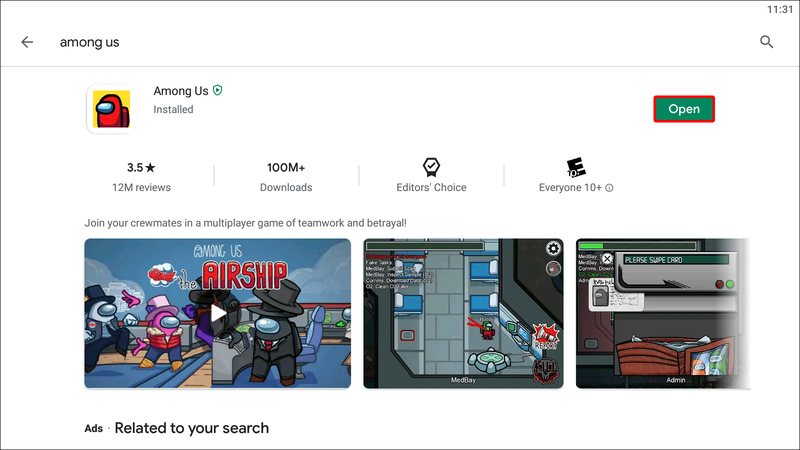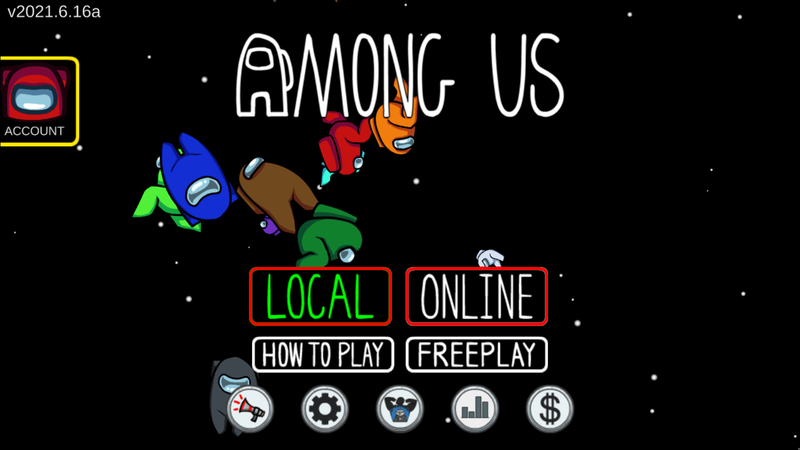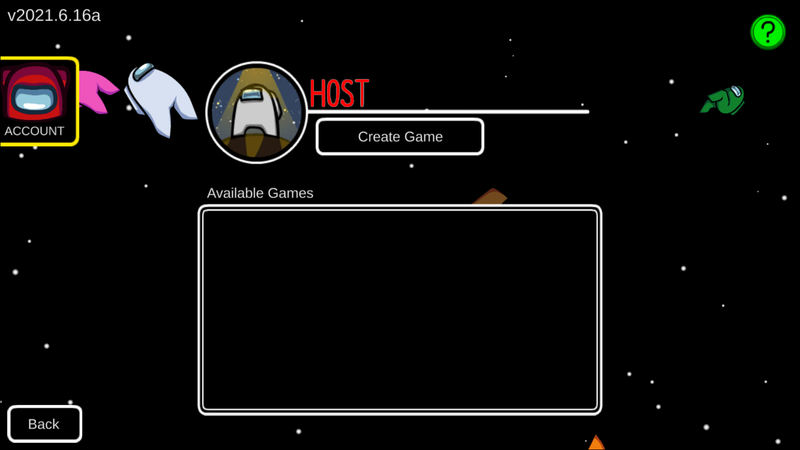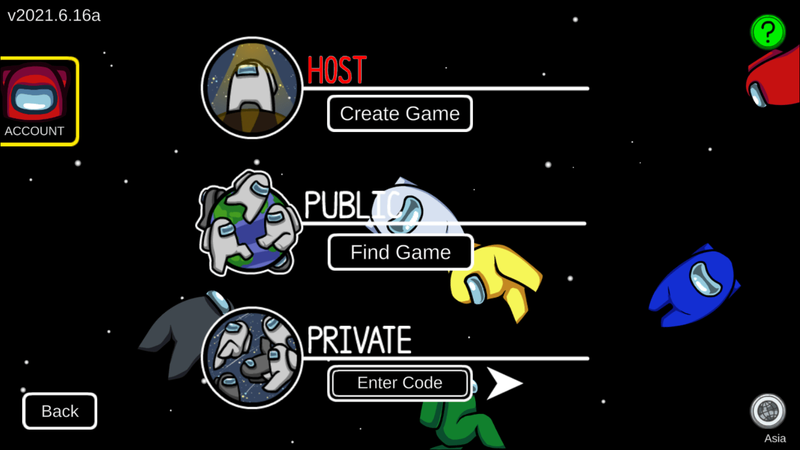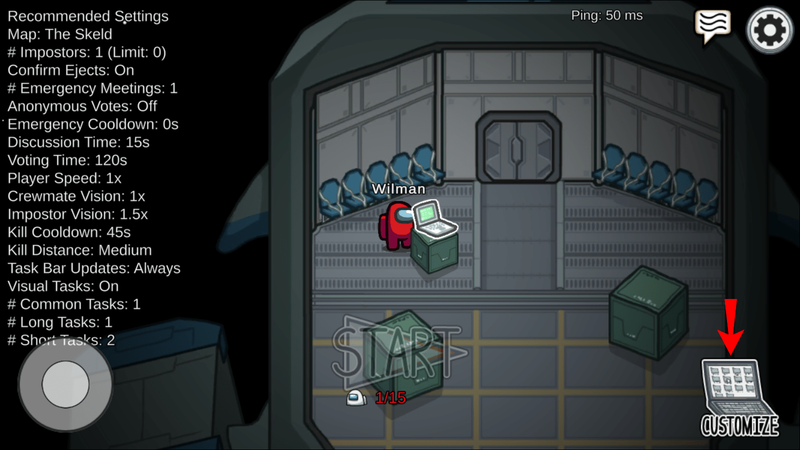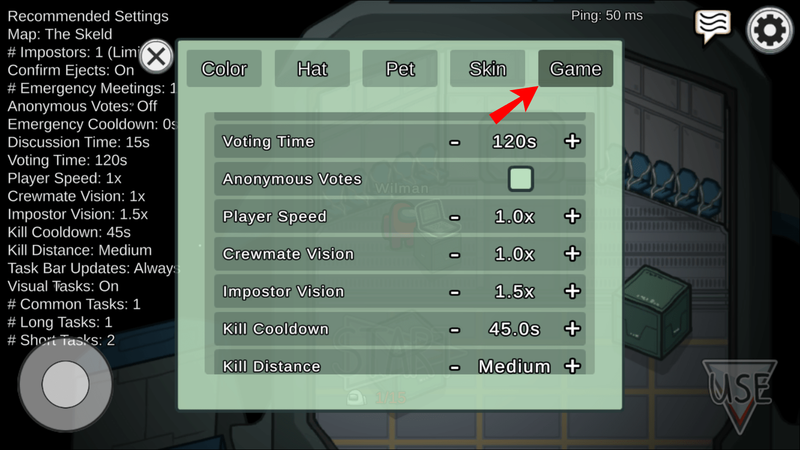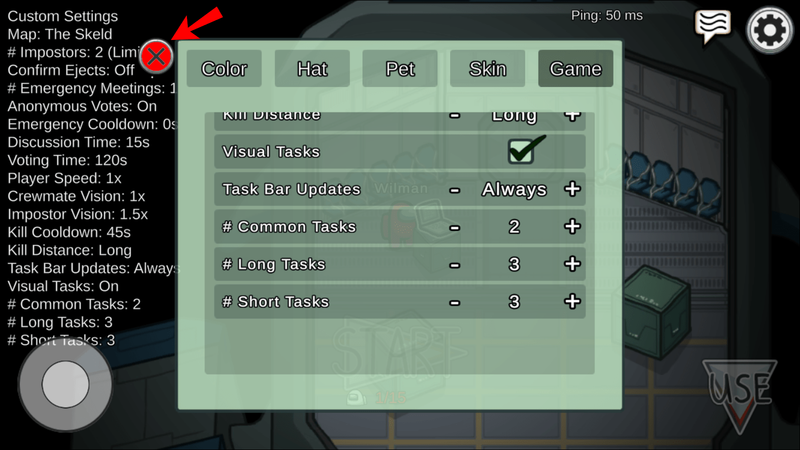Aramızda birkaç yıl önce resmi olarak piyasaya sürülmesine rağmen, geçen yıl kısmen Twitch flamalar sayesinde popülaritesi arttı. Hayatın her kesiminden oyuncular, bu sosyal gizem oyununun sunduğu yüksek drama yoğunluğunu yeniden yaratmaya hevesliydi.

Ancak, çoğu oyuncu oyunu oynarken varsayılan ayarları kullanır.
Varsayılan ayarlar kötü bir şey değil, ancak daha zorlu bir oyun oynamak veya Mürettebatınızdaki yeni oyuncular için zorluğu geri almak istiyorsanız, onları biraz ayarlamanız gerekecek.
Onları nerede bulacağınız ve her bir ayarın hangi öğeleri kontrol ettiği dahil, Aramızda oyun ayarları hakkında daha fazla bilgi edinmek için okumaya devam edin.
Ayarları Kullanarak Aramızdaki Oyununuzu Özelleştirme
Avatarınızı değiştirmek için zaman ayırdıysanız, muhtemelen bu menüyü zaten görmüşsünüzdür. Ancak çoğu oyuncu, bariz kozmetik değişikliklerin ötesine asla geçmez. Oyunu istediğiniz kadar zor veya kolay hale getirmek için yapabileceğiniz çeşitli küçük ince ayarlar var.
Ayarlar Menüsüne Ulaşım
Ayarlar menüsüne gitmek basit bir işlemdir. Bilgi tazelemeye ihtiyacınız varsa veya ayarlar menüsünü ilk kez açıyorsanız aşağıdaki adımlara göz atın.
twitch hesabını nasıl silebilirsin
- Oyunu başlat.
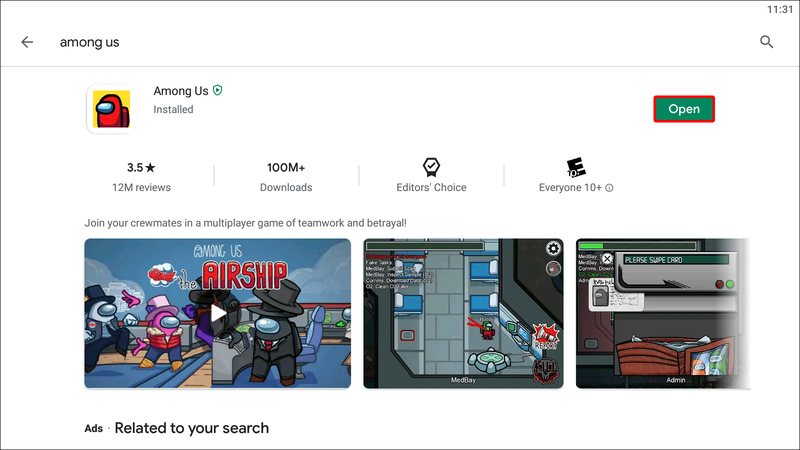
- Çevrimiçi veya yerel bir oyuna ev sahipliği yapın. Oyun ayarlarını yalnızca ev sahibiyseniz değiştirebilirsiniz.
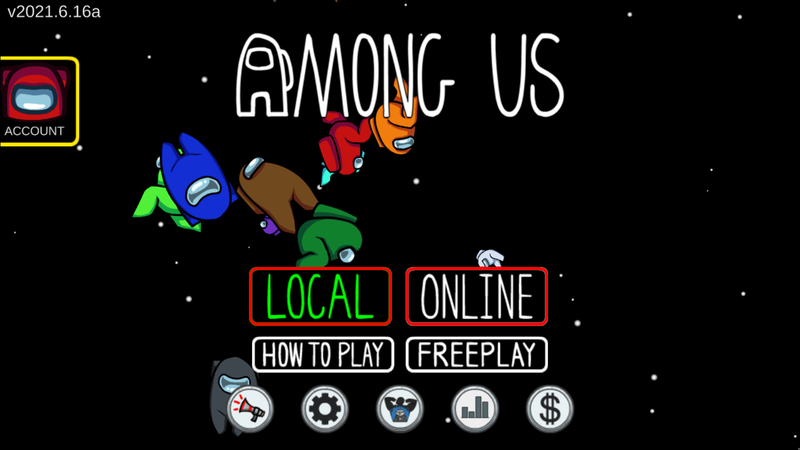
- Sonraki ekran, bir oyunu yerel olarak mı yoksa çevrimiçi olarak mı barındırmayı seçtiğinize bağlıdır. Yerel bir oyuna ev sahipliği yapmayı seçtiyseniz, hemen özel odanızın lobisine yönlendirilirsiniz.
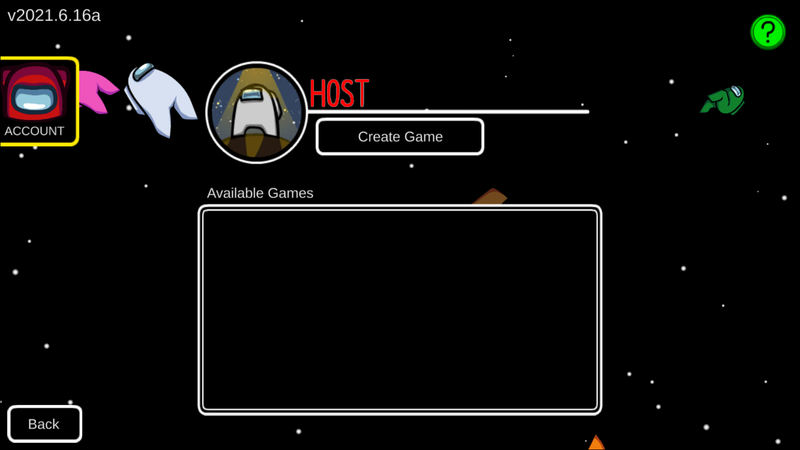
Öte yandan, çevrimiçi bir oyuna ev sahipliği yapıyorsanız, bir ön ayarlar menüsü göreceksiniz. Herhangi bir ayarı seçin ve lobinize gitmek için Onayla düğmesine basın.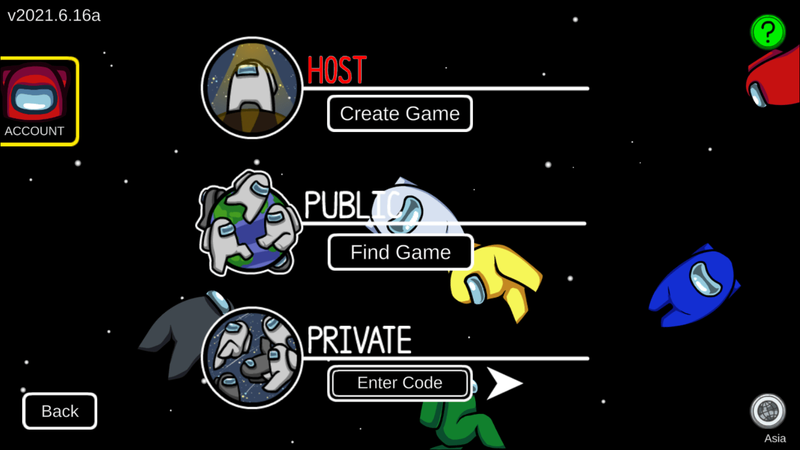
- Geminin lobisine girdikten sonra dizüstü bilgisayarı arayın. Menzil içinde olduğunuzda, ekranın sağ alt köşesinde bir Özelleştir simgesinin göründüğünü göreceksiniz. Özelleştirme menüsüne erişmek için bu düğmeye tıklayın veya dokunun.
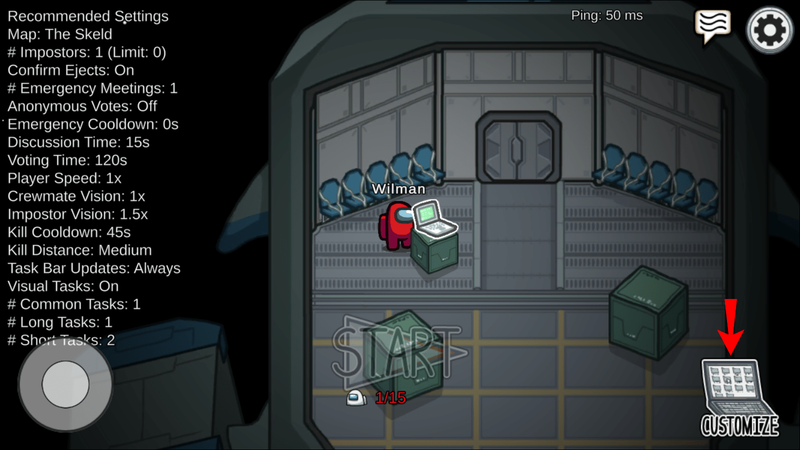
- Avatarınızı daha önce özelleştirdiyseniz, ilk dört sekme size tanıdık gelebilir. Bu sekmelerle rengi, şapkayı, evcil hayvanı ve cildi özelleştirebilirsiniz. Ancak, istediğiniz son sekme olan Oyun sekmesidir. Oyun özelleştirme seçeneklerini açmak için bu sekmeye tıklayın veya dokunun.
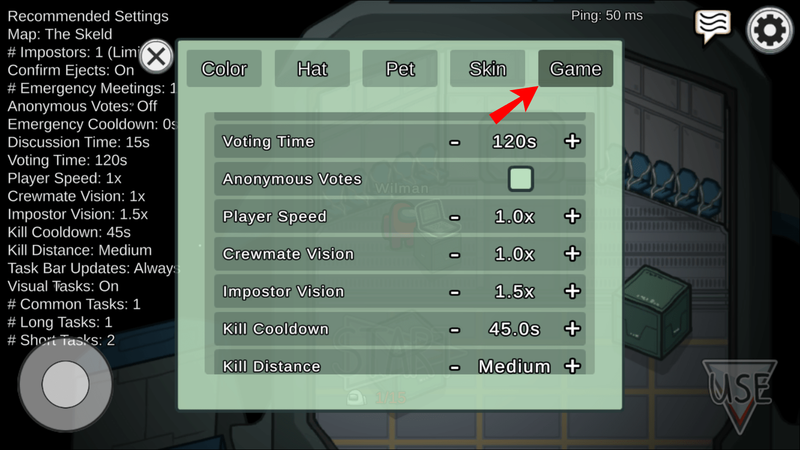
- Oyun ayarlarını istediğiniz kadar az veya çok değiştirin ve ardından değişikliklerin geçerli olması için menüden çıkın.
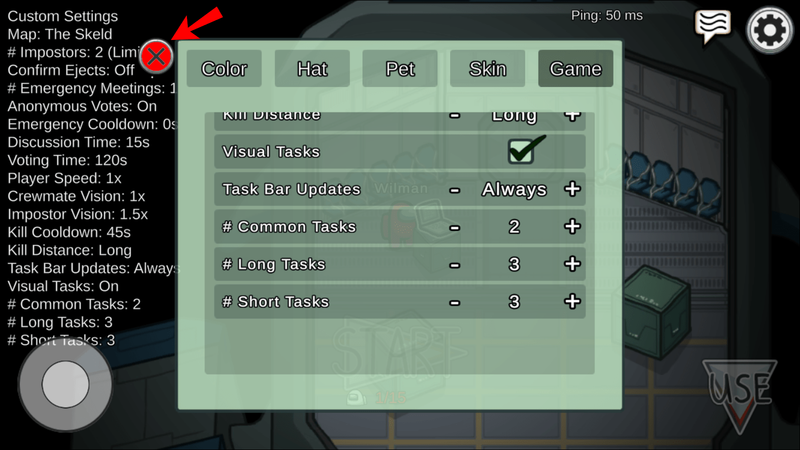
- Oyunu başlat.
Oyun Ayarlarına Genel Bakış
Oyun ayarlarıyla oynamaya başlamadan önce, her birinin ne yaptığına dair sağlam bir anlayışa sahip olmak iyi bir fikirdir. Menüde bulacağınız farklı oyun özelleştirme ayarları hakkında kısa bir özet:
- Vizyon (Ekip arkadaşı, Sahtekar)
Crewmate Vision ve Imposter Vision ayarları, geminin veya haritanın etrafını ne kadar görebileceğini belirtir. Genellikle, Sahtekarların Mürettebat Arkadaşlarından biraz daha geniş bir alanı vardır, ancak bunu bu ayarlarla değiştirebilirsiniz. - Öldürme Mesafesi/Bekleme Süresi
Sahtekarlarınızın Mürettebat Arkadaşlarını öldürmek için yaklaşmasını ister misiniz? Sahtekarların bir sonraki öldürmeyi gerçekleştirmeden önce ne kadar beklemesini istiyorsunuz? Bu ayarlar, oyunu daha ilginç hale getirmek için öldürme mesafesini ve öldürmeler arasındaki bekleme süresini kontrol eder.
Genel olarak, oyununuzu ilginç kılmak istiyorsanız, bir oyunda çok sayıda oyuncunuz varsa daha yüksek bir Kill Cooldown isteyeceksiniz. - Görev Sayısı (Kısa, Uzun, Ortak)
Bu ayar nispeten açıklayıcıdır. Oyun başına ortak, kısa ve uzun görevlerin sayısını ayarlayabilir, böylece Sahtekarların ekipmanı öldürme veya sabote etme fırsatlarını uzatabilir veya kısaltabilirsiniz. - Görsel Görevler
Görsel Görevleri açmak veya kapatmak, oyuncuların bir görevi gerçekleştiren birini izlemesini sağlar. Mürettebat arkadaşları, bazı oyuncuların Sahtekar olmadığını doğrulamak için bunun açılmasını isteyebilir. - Oyuncu Hızı
Başka bir açıklayıcı ayar; bu, her oyuncunun haritayı ne kadar hızlı geçtiğini belirler. Yüksek bir oyuncu hızı ayarlamanın Mürettebatın daha hızlı sabotaj yapmasına izin verebileceğini, ancak aynı zamanda Sahtekarların da aynı hızla hareket etmesine izin verdiğini unutmayın. - Acil Toplantı Sayısı/Bekleme Süresi
Bu ayar, oyun başına belirli sayıda acil durum toplantısı yapılmasına izin verir. Eğer senyapmakOyun başına birden fazla toplantıya izin veren Acil Durum Bekleme Süresi ayarı, oyuncuların üst üste toplantı yapmamaları için size bir arabellek sağlar. - Tartışma Süresi
Toplantılar asla eğlenceli değildir ve oyun toplantılarınız çok uzun sürerse daha da kötüdür. Tartışma Süresini ayarlayarak ve belirtilen süreden sonra bir oylamaya zorlayarak sonsuz tartışmaları tomurcuklayabilirsiniz.
Partinizin olası bir Imposter'ı diğerinden çıkarmanın esası hakkında sonsuz bir şekilde tartışmayı sevdiğini fark ederseniz, bir zamanlayıcı ayarlamak, akıl sağlığınız bozulmadan oyuna devam etmenin tek yolu olabilir. - Çıkarmayı Onayla
Kütüphanede Şamdanlı Gerçekten Albay Hardal mıydı? Eski Clue masa oyununda ortaya çıkmaktan zevk aldıysanız, bu ayarları oyununuzda oynadığınızdan emin olmak istersiniz.
Bununla birlikte, doğru kişiyi atıp atmadığınıza dair tırnak yeme endişesini tercih ediyorsanız, bu ayarı kapalı tutun ve oyunun geri kalanı için parmak uçlarınızda kalın. - Sahtekar Sayısı
Genel olarak, oyuncular Sahtekarların sayısını mümkün olan en düşük ayarda ayarlar çünkü oyun kendini ayarlayabilir ve daha fazlasını atayabilir. Her şey lobide bekleyen oyuncu sayısına bağlı. Oyun ayrıca belirli haritaların düzenine bağlı olarak belirli ayarları otomatik olarak ayarlayabilir, ancak ayarların herhangi birini veya tümünü ihtiyaçlarınıza göre değiştirmenize izin verilir.
Farklı Bir Şey Deneyin – Ayar Örnekleri
Oyun özelleştirme ayarlarıyla, oyunu oynama şeklinizi değiştirebilecek küçük ince ayarlar veya büyük kapsamlı değişiklikler yaparsınız. Önemli oyun mekaniklerini değiştirerek Aramızda'yı farklı bir oyuna dönüştürmek için bu örneklere göz atın.
Örnek 1 – Politikaya Girin
Bu oyun ortamı kombinasyonunun ana yıldızı toplantılardır, bu nedenle oyundaki tartışmaları ve oylamayı sevmiyorsanız, bundan uzak durmak isteyebilirsiniz. Bu ayarlarla oyuncular, suçlamak için birini rastgele seçmek yerine, Sahtekarları belirlemek için tartışmalara odaklanmak zorunda kalıyor. Oyuncuların şüpheli davranışları ele almak için daha fazla fırsatı olacağından, sahtekarlar da tespit edilmemek için oyunculuk becerilerini artırmak zorunda kalacaklar.
- Vizyon (Sahtekar/Ekip Arkadaşı) – 1.5x
- Oyuncu Hızı – 1.5x
- Öldürme Mesafesi/Bekleme Süresi - kısa, 30s
- Ortak Görev Sayısı – 0
- Kısa/Uzun Görevler – 1, 3
- Acil Toplantı Sayısı – 10
- Oylama Süresi – 10s
- Tartışma Süresi – 60s
Örnek #2 – Hız Koşusu
Aramızda'nın oldukça monotonlaştığını düşünüyorsanız, bu denemeniz gereken bir ayardır. Öldürmeler için azaltılmış bekleme süresi, artan hız, kısaltılmış politikalar ve neredeyse hiç görev verilmemiş gibi düşünün. Bu, denemek isteyeceğiniz bir şeye benziyorsa, şu yapılandırmalar için ayarlar menüsüne gidin:
Windows 7'yi komut isteminden başlatın
- Mürettebat Arkadaşı Görüşü – 4.0x
- Sahte Vizyon - 3.5x
- Oyuncu Hızı – 3.0x
- Öldürme Mesafesi – Kısa
- Bekleme Süresini Öldür – 10s
- Ortak/Uzun Görev Sayısı – 0
- Kısa Görev Sayısı – 1
- Tartışma Süresi – 10s
- Oylama Süresi – 10s
- Acil Toplantı Sayısı – 2
Sıkça Sorulan Sorular
Oyun Sırasında Aramızdaki Ayarları Değiştirebilir misiniz?
Hayır, oyun içinde Aramızda ayarlarını değiştiremezsiniz. Oyuna ev sahipliği yaptığınızda lobideki oyun ayarları menüsüne yalnızca erişebilirsiniz. İnce ayarlarınızın tam olarak beklediğiniz gibi çalışmadığını fark ederseniz, uygun menüye erişmek için beklemeniz ve yeni bir oyuna ev sahipliği yapmanız gerekir.
Aramızda Ayarları Kimler Değiştirebilir?
Aramızda oyun ayarlarını yalnızca oyun sahipleri değiştirebilir. Bu ayarlara erişmek için, barındıracağınız oyun türünü seçmeniz ve Özelleştir simge düğmesine erişmek için gemi lobisine gelene kadar beklemeniz gerekir.
Aramızda Yüz Germe Yap
En azından ilk başta, Aramızda için varsayılan ayarlarda yanlış bir şey yok. İlk birkaç kez eğlenceli bir oyun yaparlar. Aynı oyunu bir süre oynadıktan sonra, sonunda farklı bir şey görmek isteyebilirsiniz. Oyun ayarlarını değiştirmek, oyunun özünü tamamen değiştirmeden oyunun zorluğunu değiştirmenin harika bir yoludur.
Kendinizi en çok hangi oyun ayarlarını değiştirirken buluyorsunuz? Ayarları oyunun zorluğunu değiştirmek için mi yoksa kolaylaştırmak için mi değiştiriyorsunuz? Aşağıdaki yorumlar bölümünde bize bildirin.